如何減慢視頻速度並編輯慢動作視頻
您可以輕鬆存取 TikTok、YouTube、Snapchat、Facebook 和其他平台上的許多慢動作影片。自iPhone 5S發布以來,作為iPhone用戶,您可以直接拍攝慢動作視頻,無需任何第三方應用程式。在編輯普通影片時,您可能還想放慢影片速度。這篇文章將指導您減慢影片速度,並且 編輯慢動作視頻.
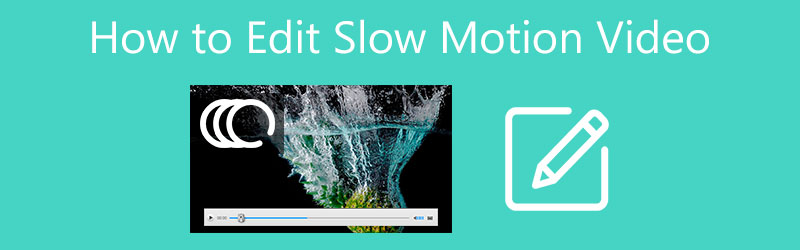
第 1 部分:如何在 iPhone 上捕捉和編輯慢動作視頻
iOS 有慢動作捕捉功能,設計於 相機 應用程式.您可以使用它在 iPhone 上錄製慢動作影片。本部分將向您展示如何捕捉慢動作影片。此外,您還可以學習如何編輯已經建立的慢動作影片。
在 iPhone 上拍攝慢動作視頻
當您想在iPhone上製作精彩的慢動作影片時,您可以打開 相機 應用程式.您可以看到幾個選項,例如 照片、影片、肖像,以及錄製按鈕上方的更多內容。從左向右滾動這些選項並找到 慢動作 特徵。
iPhone 提供 3 種常用速度供您選擇。您可以點擊它們來自由設定錄製速度。如果您需要降低視訊速度,此處應選擇小於 1x 的速度。
在右上角,您可以更改視訊品質。完成所有這些設定後,您可以點擊並按住紅色錄製按鈕在 iPhone 上捕捉慢動作影片。您錄製的慢動作影片將自動儲存在「照片」應用程式中。
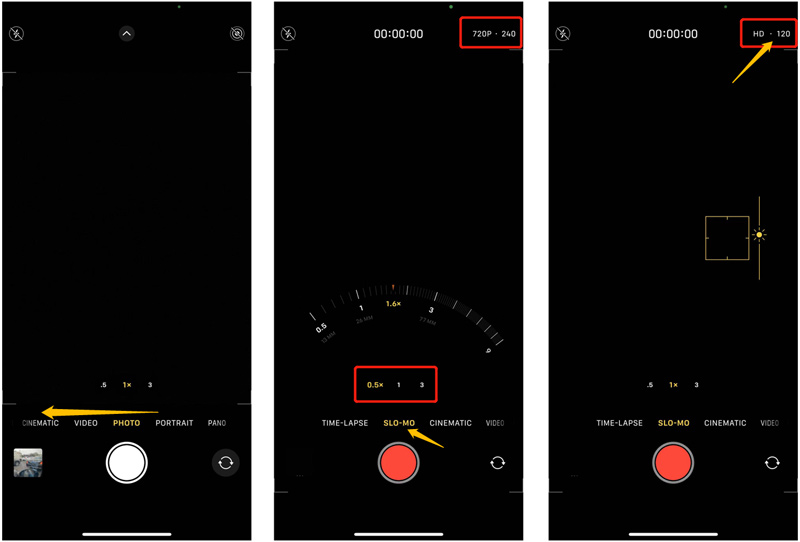
在 iPhone 上編輯慢動作視頻
要在 iPhone 上編輯慢動作視頻,您可以在“照片”應用程式中打開它。點選 編輯 右上角的按鈕可顯示各種編輯功能。
一些基本的編輯功能,如修剪、裁剪、旋轉、濾鏡等都是在 iOS 中設計的。您可以使用它們在 iPhone 上自由編輯慢動作影片。完成所有編輯操作後,您可以點擊 完畢 右下角以儲存變更。
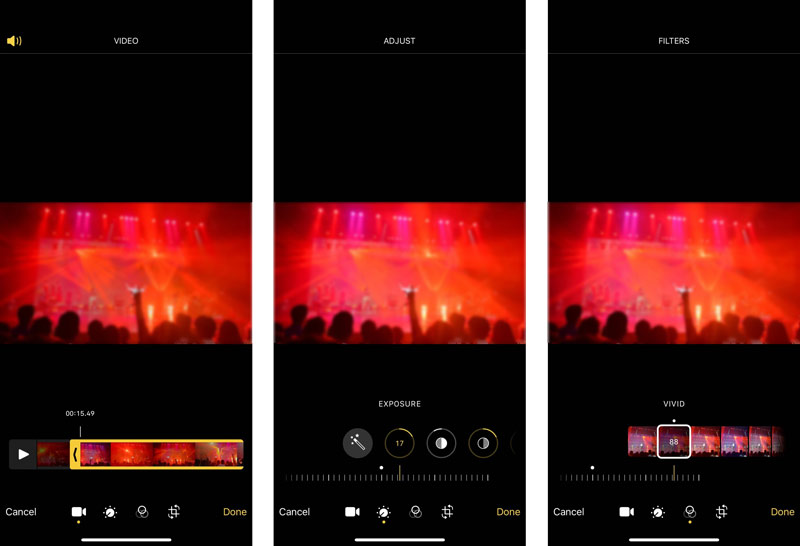
降低 iPhone、iPad 和 Mac 上的視訊速度
要減慢視頻速度並將普通視頻更改為慢動作視頻,您可以依靠預設的Apple視頻編輯器, 電影。它預先安裝在 Mac 上。如果您想更改 iPhone 或 iPad 上的影片速度,則需要從 App Store 免費安裝。
打開 App Store,搜尋 iMovie 應用程序,然後將其免費安裝到您的 iPhone 上。
開啟 iMovie 並建立一個新專案。您有 3 個選項來啟動專案。在這裡您可以選擇 魔幻電影或電影 加載您的影片。
點擊時間線上新增的影片檔案可顯示各種編輯選項。找到 速度 螢幕底部的圖標並點擊它。您可以向左拖曳速度欄以輕鬆減慢影片速度。您可以將影片速度放慢至 1/8 倍。
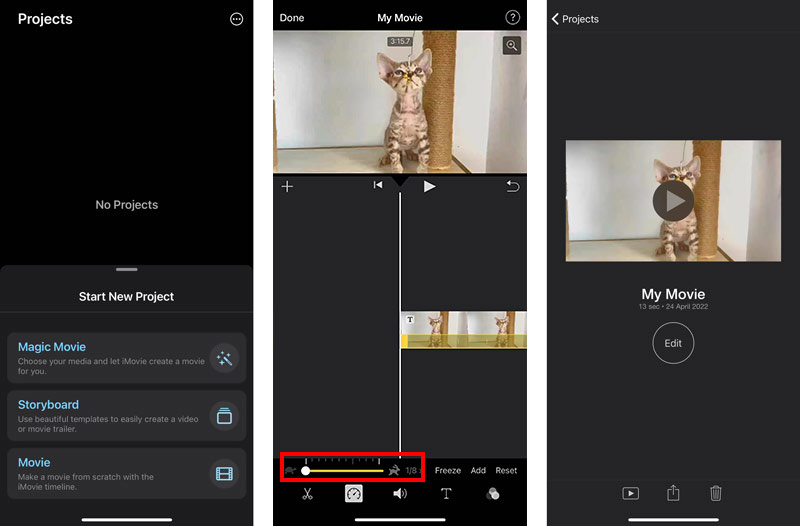
編輯完成後,您可以點擊 完畢 點擊左上角以保存它。點選 分享 按鈕,然後選擇 保存影片 將慢動作影片儲存到 iPhone 上的選項。
第 2 部分:如何在 Mac 和 Windows PC 上建立和編輯慢動作視頻
當您想要在電腦上減慢影片速度或編輯慢動作影片時,無論您使用的是 Windows 11/10/8/7 PC 還是 Mac,您都可以依靠全功能 Video Converter Ultimate。它配備了一個 視訊速度控制器 工具可讓您輕鬆減慢或加快影片速度。
免費下載並在您的電腦上啟動此 Video Converter Ultimate。點選 工具箱 選項卡顯示有用的工具。選擇 視訊速度控制器 創建慢動作影片。

點擊大 加 按鈕來載入您的影片。它高度支援所有流行格式,包括 MP4、FLV、AVI、MKV、MOV、WMV 和 M4V。添加後,內建媒體播放器將開始播放您的影片。
這 視訊速度控制器 該工具提供 10 種影片播放速度選項供您更改影片播放速度。您可以選擇特定的速度並在預覽視窗中查看播放效果。如您所見,它允許您將視訊速度減慢至 0.75 倍、0.5 倍、0.25 倍和 0.125 倍。

當您將視訊減慢到合適的速度時,您可以重新命名視訊、調整各種輸出視訊和音訊設定、選擇目標資料夾,然後按一下 出口 按鈕將其儲存到您的電腦上。

第 3 部分:如何免費降低線上影片速度
當您想要編輯慢動作影片時,可以依靠一些免費的線上影片編輯器。如果您想放慢影片速度並進行一些編輯操作,您可以嘗試易於使用的 123個應用.
使用瀏覽器造訪123APPS官方網站。選擇 改變速度 下拉清單中的選項 視訊工具。您將被引導至 更改影片速度頁面。點選 開啟文件 按鈕上傳您的影片。

拖曳影片速度控制欄可減慢上傳影片的速度。您可以將視訊速度減慢至 0.25 倍。
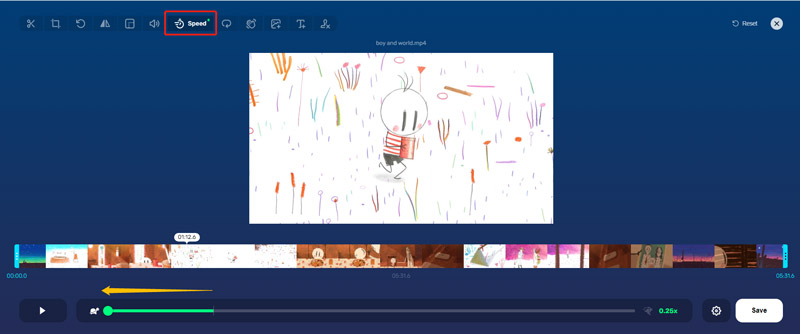
如果您想在線編輯慢動作視頻,可以使用其編輯功能。在“速度”選項旁邊,您可以輕鬆找到其他功能來編輯影片。
編輯完成後,您可以點擊 設定 按鈕選擇文件格式。然後您可以單擊 節省 按鈕將編輯後的影片儲存在您的電腦上。
第 4 部分:如何編輯慢動作影片的常見問題解答
如何在 TikTok 上拍攝慢動作影片?
打開手機上的 TikTok 應用程式。點擊 + 按鈕開始捕捉新影片。點選螢幕右側的速度選項。這裡為您提供 5 種速度選項來錄製快轉或慢動作影片。
VLC 會降低視訊速度嗎?
是的。您可以開啟 VLC Media Player 並載入影片檔案。從「播放」選單的下拉清單中,選擇「速度」選項,然後選擇合適的速度來減慢影片播放速度。
我可以減慢 YouTube 影片的速度嗎?
是的。 YouTube 設計有播放速度功能,可讓您減慢影片速度。觀看 YouTube 影片時,您可以點擊影片播放窗口,點擊「設定」按鈕,然後選擇「播放速度」選項。之後,您可以根據需要將 YouTube 影片減慢至合適的速度。
結論
這篇文章分享了 3 種不同的製作方法 編輯慢動作視頻。如果您想加快視訊速度,可以使用相同的工具。
你怎麼看這個帖子?點擊評價這篇文章。
出色的
評分: 4.8 / 5(基於 109 票)
相關文章



